タスクバーのすべてのプログラムに新しい色を割り当てることによって、Windows 7のタスクバーをより魅力的で生産的にしたいですか。 良いWindows 7のタスクバーの交換をお探しですか? 次に、タスクバーのボタンに色を割り当てる方法について説明します。

TaskBowFreeは、Windows 2000、Windows XP、およびWindows 7用のポータブルアプリケーションです。タスクバーのボタン(プログラム)に色を割り当てて、ボタンの色を確認するだけでアプリケーションをすばやく切り替えることができます。 たとえば、Windows Media Payerのタスクバーボタンに青い色を、Mozilla Firefoxに赤い色を、Microsoft Word 2010プログラムに空色を割り当てることができます。
ユーティリティでは、タスクバーでプログラムを整理することもできます。 これを行うには、タスクバーのプログラムボタンを押したまま、プログラムを新しい位置にドラッグし、マウスボタンを放してプログラムをグループ化します。
プログラムには独自のクイック起動も付属しています。 インストールが完了すると、タスクバーに固定されているすべてのプログラムがクイック起動領域に移動します。 クイック起動ボタンの上にマウスカーソルを置くと、固定されているすべての項目が表示されます。
TaskBowをインストールして使用する方法:
ステップ1: TaskBowFree.exeファイルをダウンロードして実行し、WindowsのデフォルトのタスクバーをTaskBowに置き換えます。
ステップ2:デフォルトでは、最初にTaskBowを実行すると、人気のあるプログラムに色が割り当てられます。 開発者は、Microsoft Office Word、Excel、Outlook、およびWindows Media Playerなどの一般的に使用されるプログラムに色を割り当てました。 ボタン設定でタスクバープログラムの色をカスタマイズできます。 これを行うには、タスクバーボタンを右クリックして[タスクバー]を選択し、[このタスクの色を追加/編集]を選択して、ボタンとボタンのテキストの色を選択します。
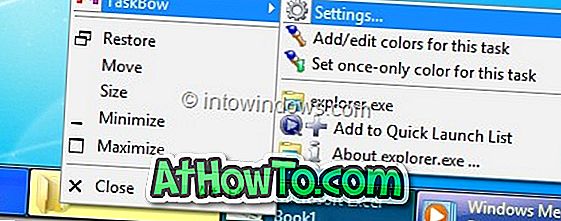
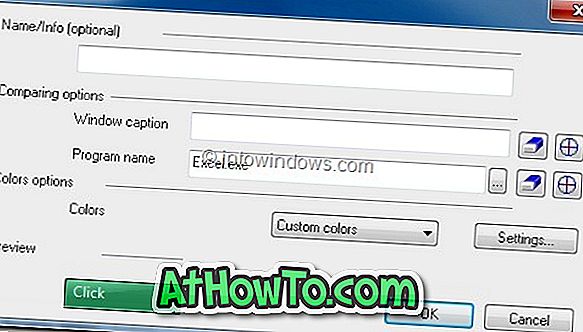
ステップ3:クイック起動にアイテムを追加するには、タスクボー設定を起動してからクイック起動設定を開きます。 クイック起動を無効にするには、[クイック起動設定]を開き、[オプション]タブの[クイック起動パネルを使う]オプションを無効にします。
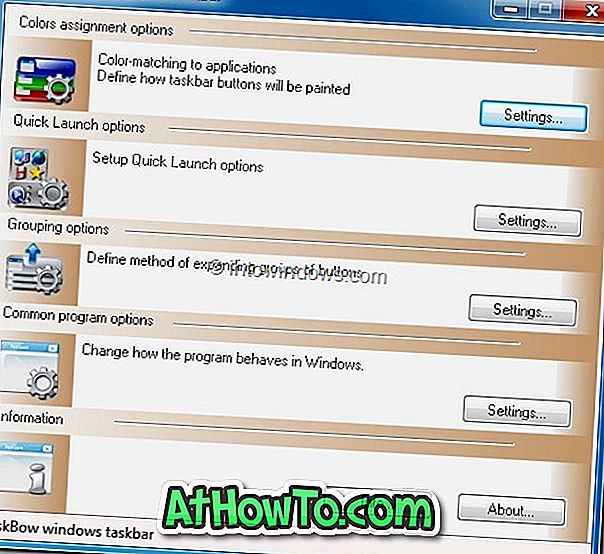
これはフリーソフトウェアで、x86とx64の両方のバージョンのWindows 7で正常に動作します。プログラムをアクションビデオで見るには、アプリケーションのホームページをご覧ください。
注:TaskBowを終了すると、デフォルトのWindowsタスクバーがすぐに表示されます。 デフォルトのタスクバーが表示されていない場合、またはタスクバーに固定アイテムが表示されていない場合は、タスクマネージャでエクスプローラプロセスを再起動してください。
TaskBowFreeをダウンロード [経由]














